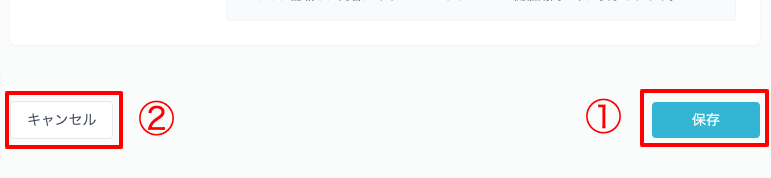アンケートの作成
アンケートの作成方法について説明します。
アンケートの新規作成
アンケート設定画面のアンケート一覧タイトル右にある「新規作成」ボタンをクリックして作成画面に移動してください。
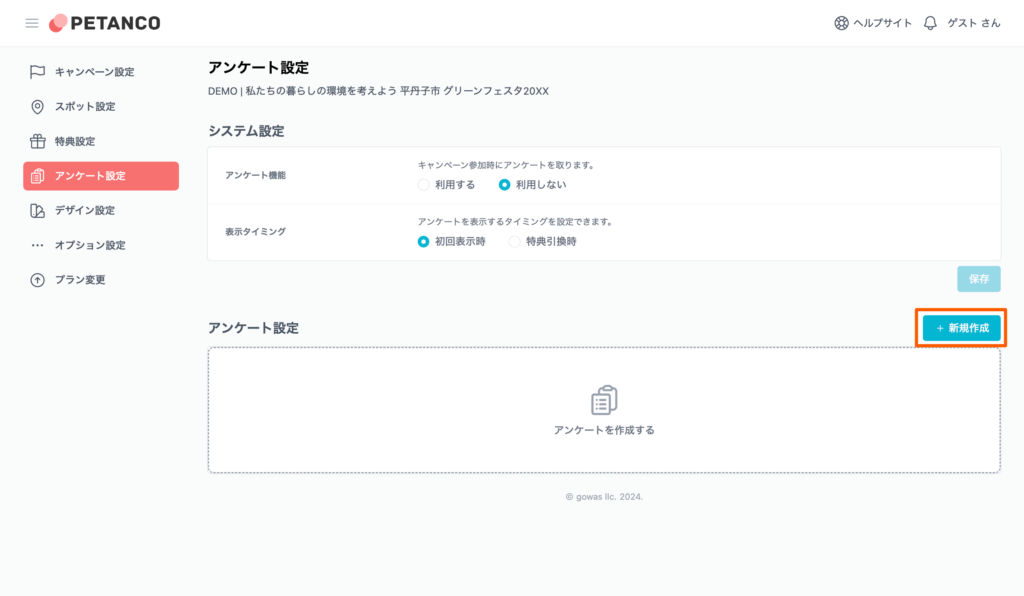
アンケート情報の入力
アンケートでは、アンケートの公開状態を設定する「システム情報①」。アンケート内容を設定する「コンテンツ情報②」。の2つのセクションから構成されます。
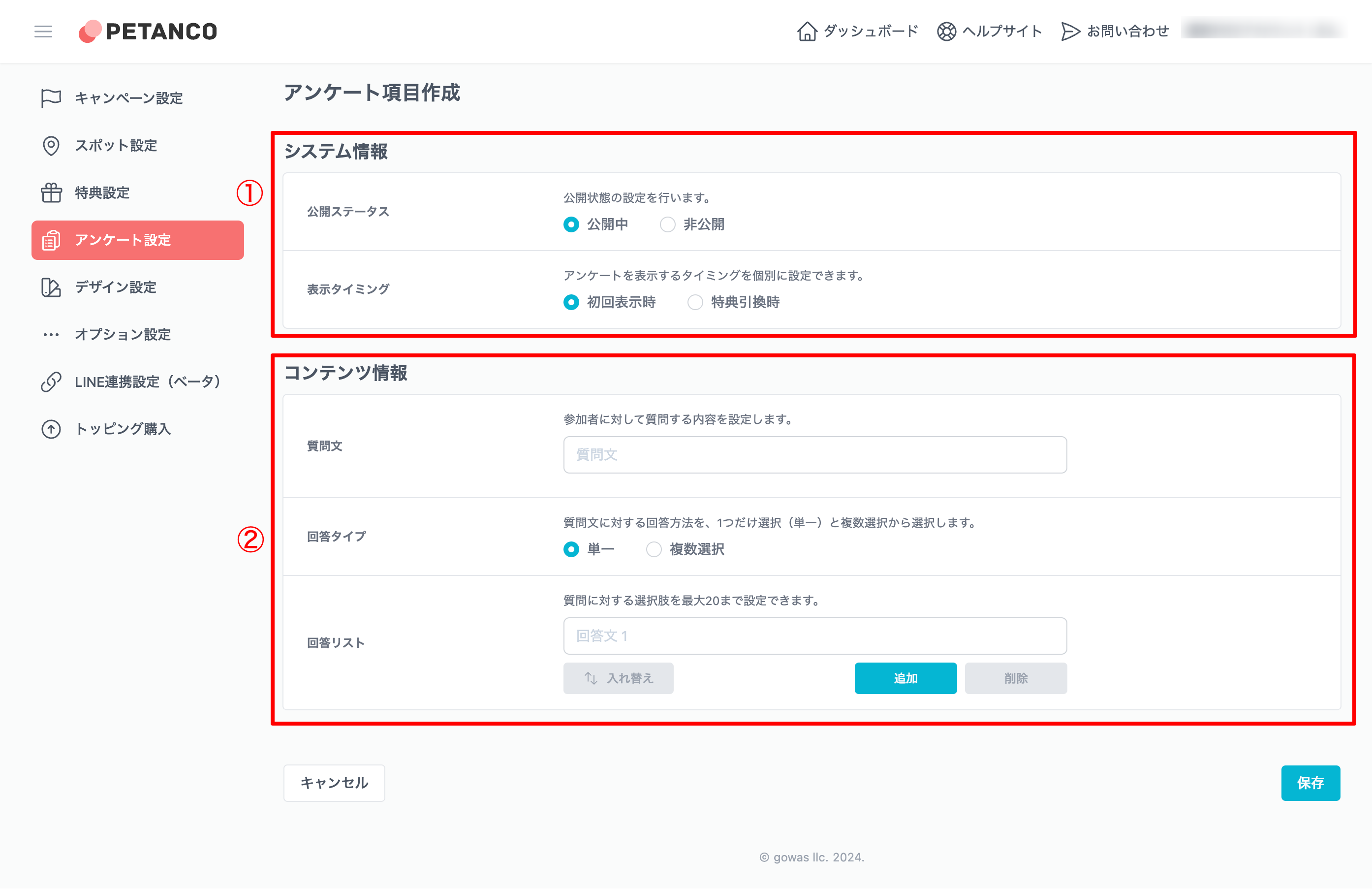
システム情報
システム情報の設定内容について説明します。
公開ステータス
公開ステータスではアンケートの公開設定を行います。
「公開中」とするとアンケートに表示されます。「非公開」とするとアンケートには表示されません。

表示タイミング
アンケートを表示するタイミングを個別に設定できます。

初回表示時
はじめてキャンペーンサイトにアクセスした際に表示されます。アンケートに回答するまで繰り返し表示されます。
特典引換時
特典の応募が可能になった際に表示されます。アンケートに回答しないと特典の応募はできません。
特典を作成しなければ、特典引換時のアンケートは表示されません。
コンテンツ情報
コンテンツ情報の設定内容について説明します。
質問文
質問内容を記入します。

回答タイプ
質問に対しての回答方法を選択します。
- 単一(ラジオボタン):単一は質問に対して1つだけ回答ができます。
- 複数選択(チェックボックス):複数選択は質問に対して複数の回答ができます。
記述式の回答タイプはありません。記述式に記載されるであろう回答を想定した「単一」、「複数選択」の質問を作成してください。

回答リスト
質問に対しての回答を設定します。
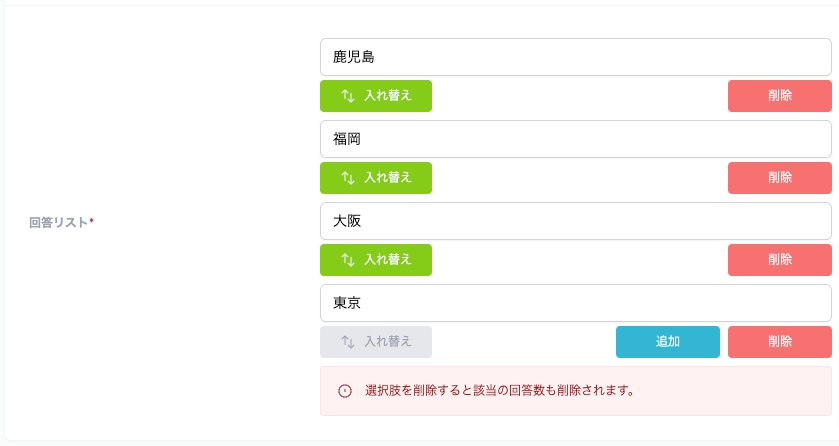
保存とキャンセル
入力が完了したら、ページ最下部の「保存①」ボタンをクリックして完了です。
入力内容をキャンセルする場合は、「キャンセル②」ボタンをクリックしてください。